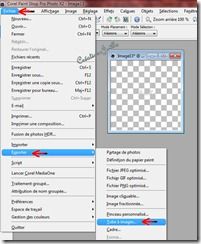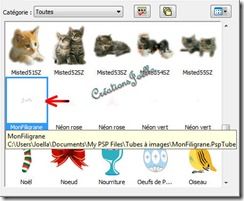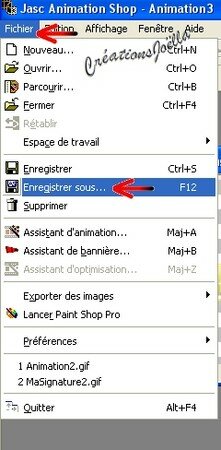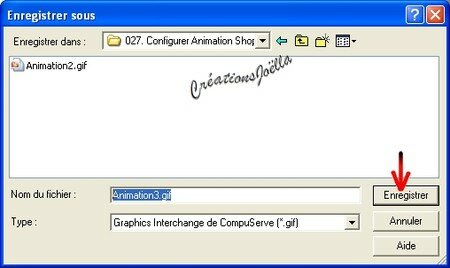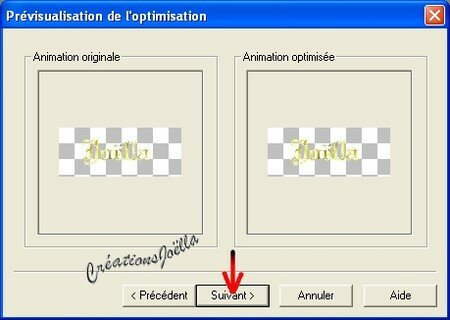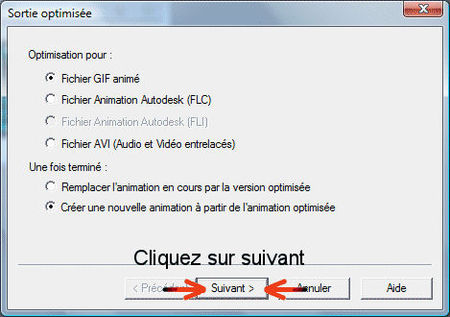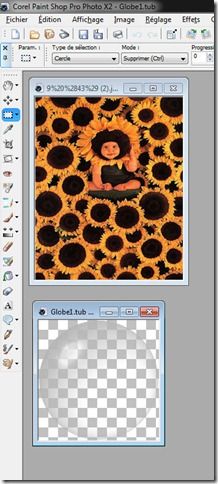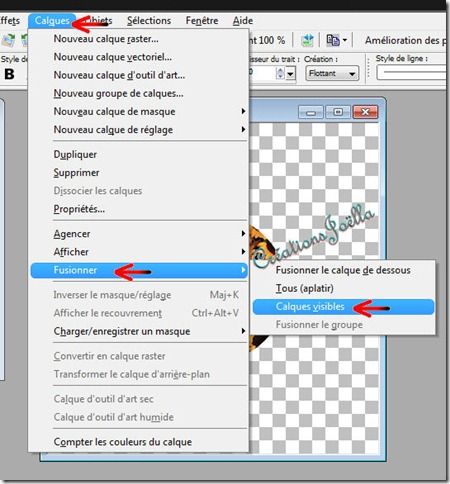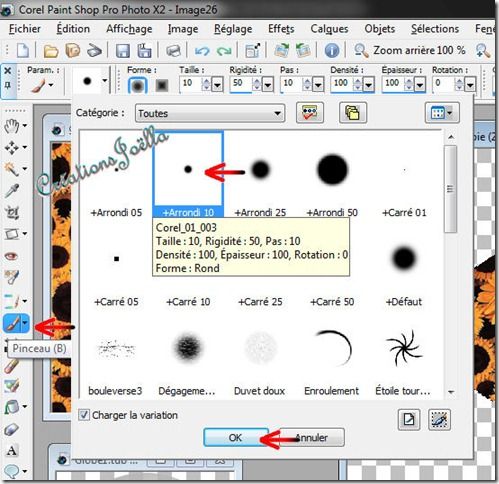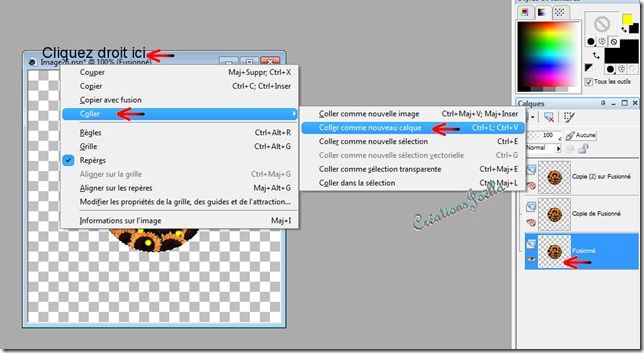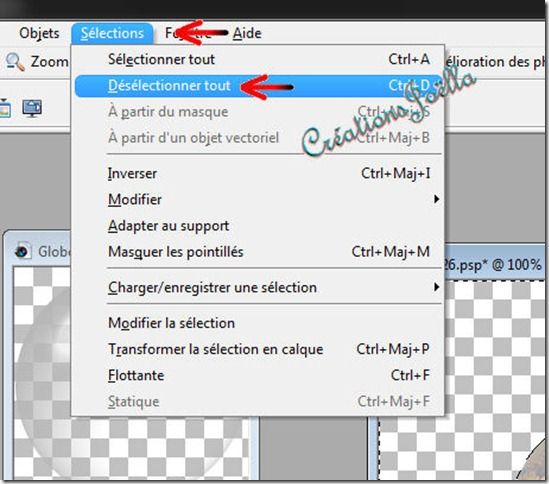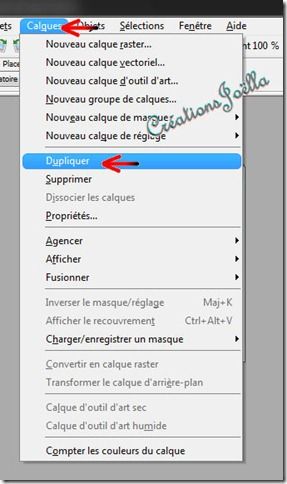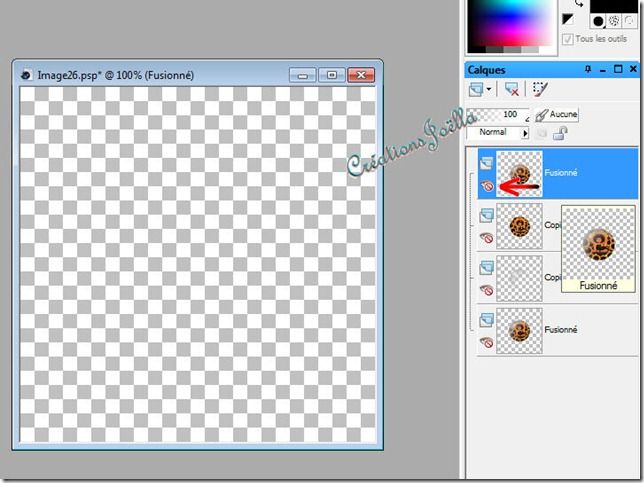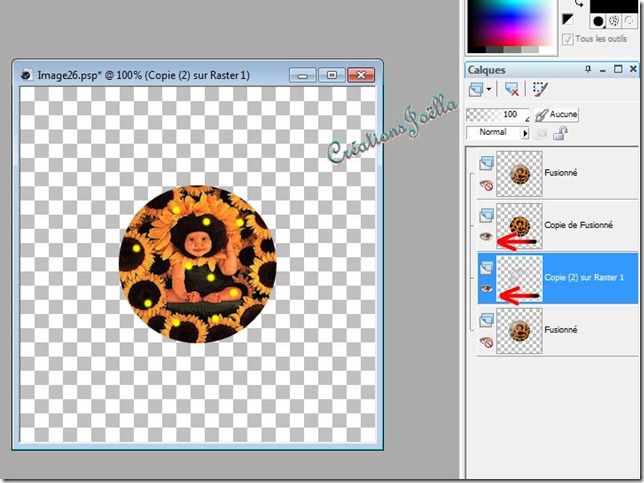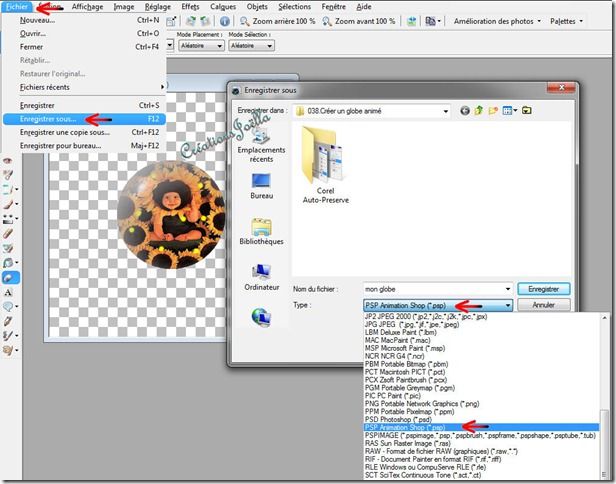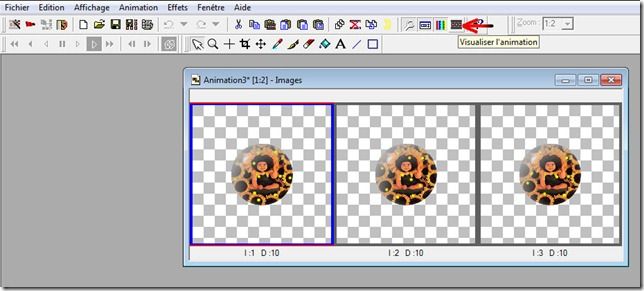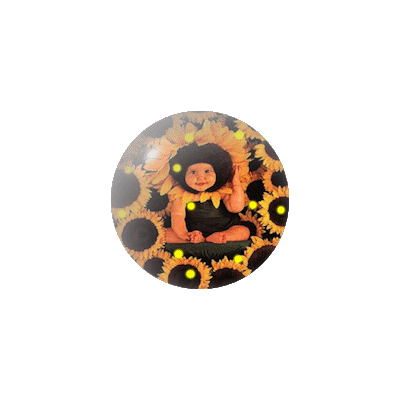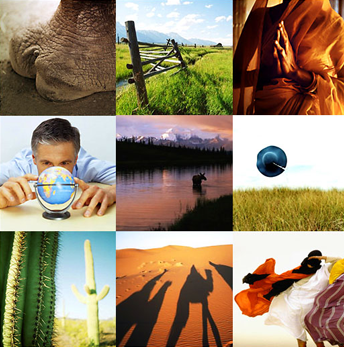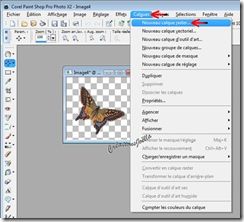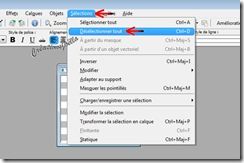Je vais vous expliquer comment créer un globe tout simple, c. à dire un globe rond sans aucun déco autour, et une petite animation dedans.
- Ouvrez une image et un globe dans paint shop pro.
Vous trouverez de nombreux globes par là -> http://www.katy160.com/tubes/tubes_globes.htm
et par là -> http://www.janaly.com/Tubes/menutube.html
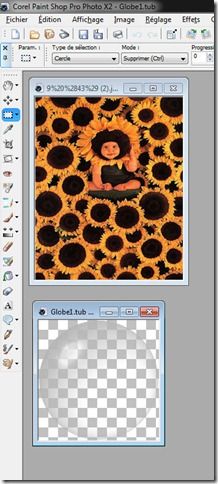
- Ensuite ouvrir une nouvelle image transparente dimension 400/400.

- Positionnez-vous sur votre image et allez dans outil de sélection, choisir cercle


et sélectionnez la partie que vous voulez garder, Comme ceci :

- Puis cliquez droit sur votre image et faites copier.

- Retournez sur votre nouvelle image transparente et là cliquez droit dessus et faite coller comme nouveau calque

Puis faites calques, fusionner les calques visibles
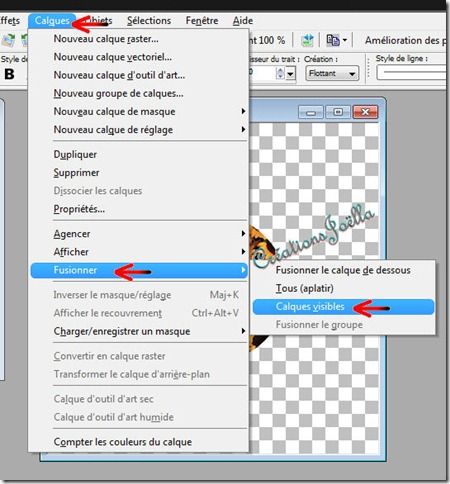
Vous aurez ceci

- Allez dans baguette magique et cliquez sur le fond transparent

Puis faites Sélection -> Inverser

- Maintenant, faites calque -> dupliquer et faites-le une 2ème fois

Vous verrez ces 3 images à droite dans la palette de calques

- Maintenant sélectionnez l'outil pinceau et mettez les mêmes configurations que moi. Pour la couleur, choisisez selon vos désirs, ici j'ai pris du jaune pour que vous voyez bien.
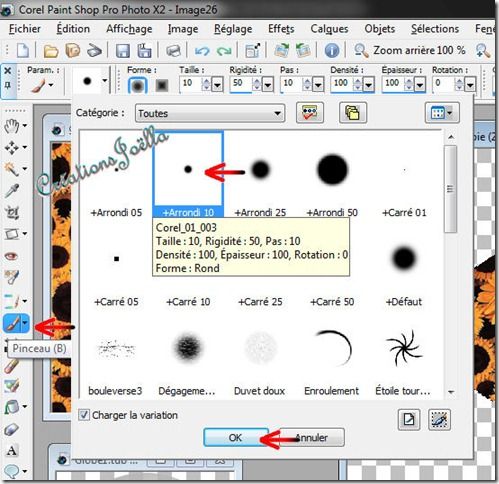
Puis allez sur votre 1ère image mettre quelques points par-ci, par-là

faites-en autant sur les 2 autres calques en cliquant sur la palette des calques et en cachant simultanément l'image que vous venez de faire


- Maintenant nous allons y ajouter notre globe, activez-le, cliquez droit dessus et faites copier

- Allez sur votre image (veillez à être sur celle qui est visble) et collez y le globe en cliquant sur -> coller comme nouveau calque
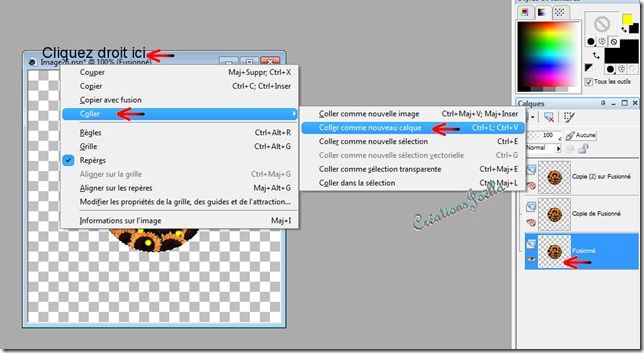
- Puis faites sélection -> inverser

- Et Edition -> Effacer et Sélection -> Désélectionner tout

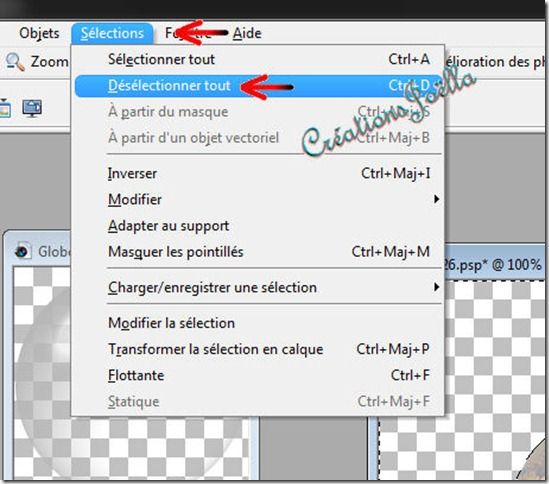
- Maintenant faites Calques -> Dupliquer et ce 2 fois
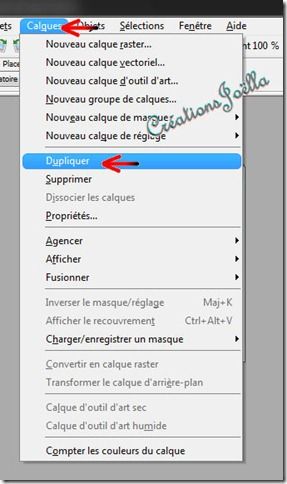
- Allez sur la palette cacher les copies

Placez vous sur le dernier qui est visible et là cliquez droit dessus et faites fusionner les calques visibles

- Décochez celui au-dessus et placez-le en haut de la pile

- Cachez celui que l'on vient de fusionner

- Et allez décocher l'image tout en haut

cliquez droit dessus, fusionnez les calques visibles et cachez également cette image

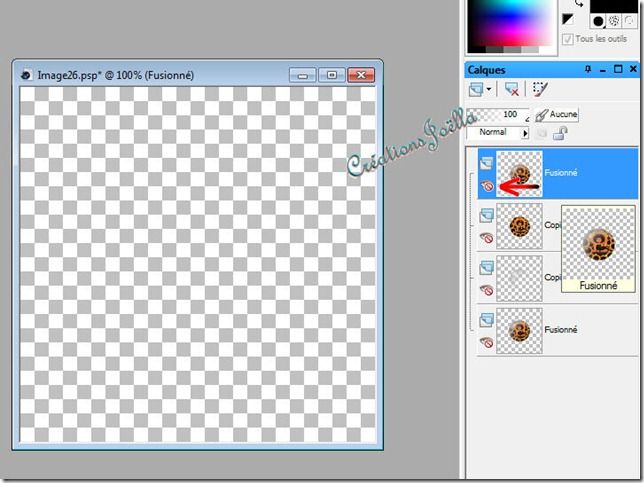
- Décochez les dernières images restantes
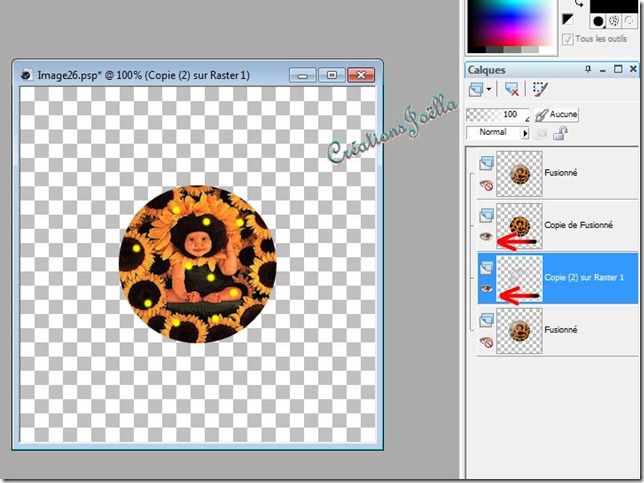
cliquez droit sur le globe et faites le monter en cliquant sur -> déplacer vers le haut

Puis fusionnez ces images

- Maintenant, désélectionnez les autres images pour rendre tous les calques visibles

- Enregistrez votre travail en .psp (Surtout ne vous trompez pas !)
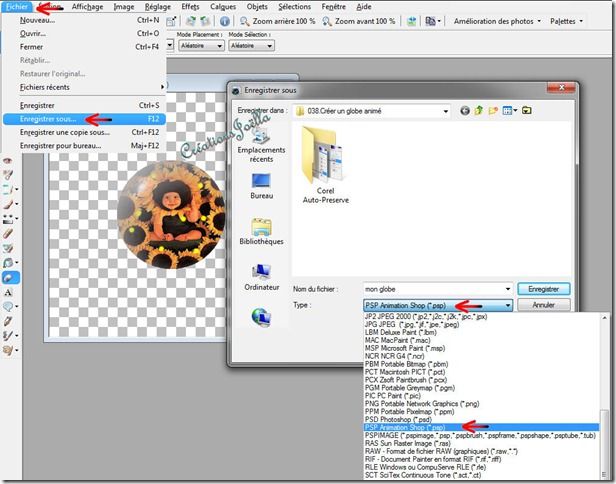
- Ouvrez votre création dans Animation Shop et visualisez
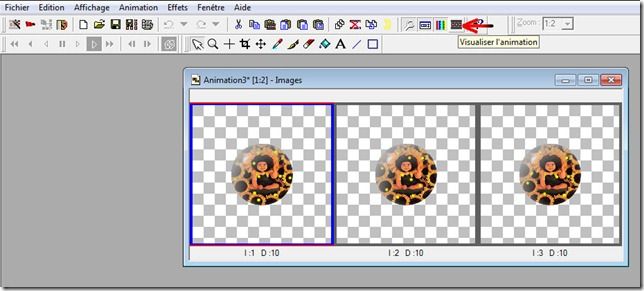
et enregistrez votre création sur votre PC

- Si comme moi vous souhaitez recadrez votre création, faites Recadrage -> Options -> Entourer la zone opaque et ok, puis double-cliquez sur votre création
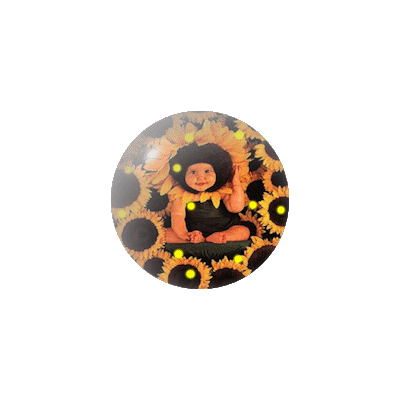


et la voilà recadrée !

Je dois avouer qu'on ne voit pas très bien le globe, mais à vous de chercher des plus beaux 
-> Vous trouverez d'autres tutoriels pour apprendre à créer des globes un peu plus sofistiqués, ici :
- Chez Achoum
- Chez Détente PSP
- Chez Détente PSP 2
- Chez JP Création
- Chez PSP-Amitié-Sans-Frontière
- Chez JoelleBarn
- Chez Fanfan
- Chez Le coeur des anges
- Chez Heavy-design
Bon amusement !